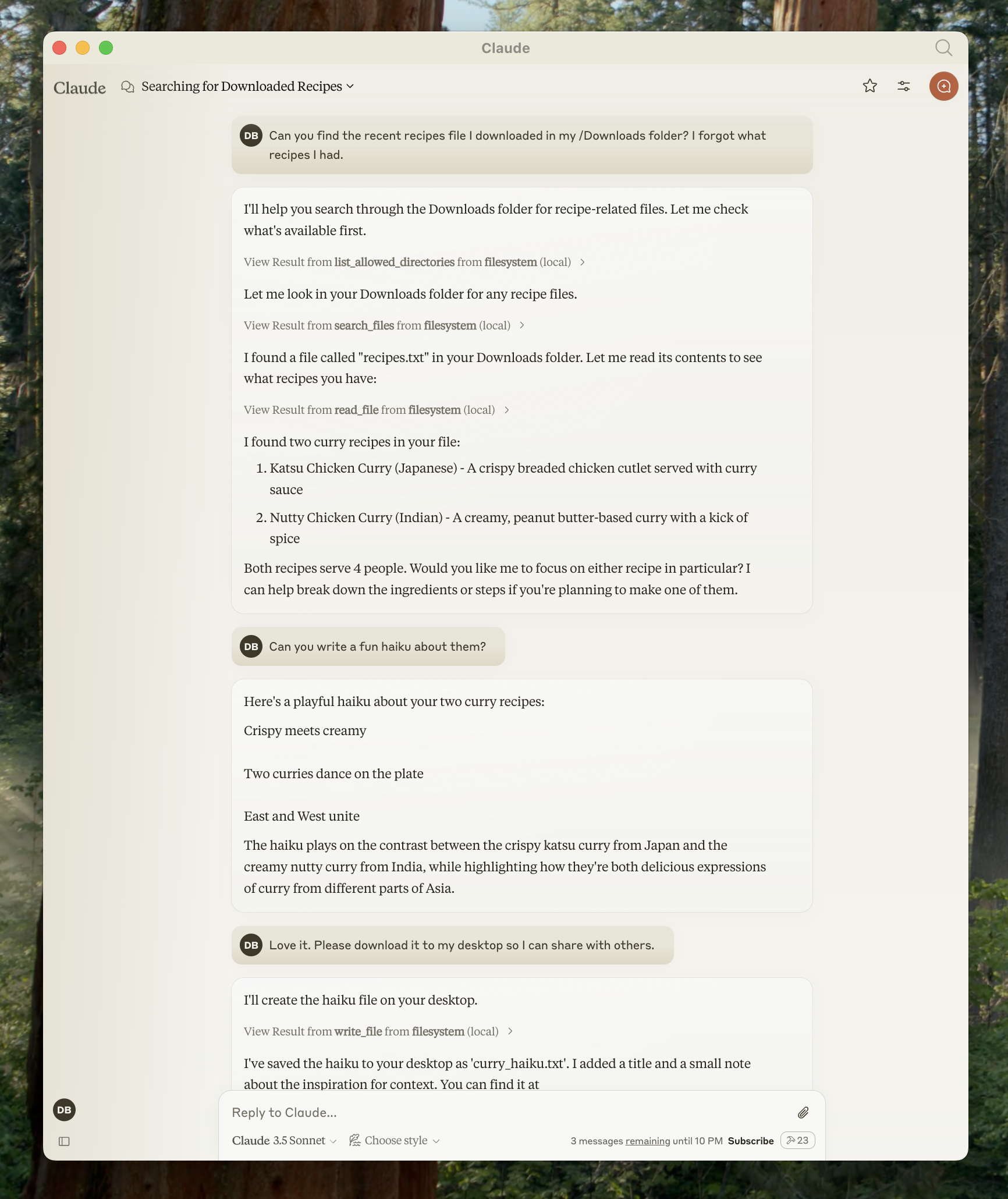
1. 下载 Claude for Desktop
首先下载 Claude for Desktop,选择 macOS 或 Windows。(Claude for Desktop 尚不支持 Linux。) 按照安装说明进行操作。 如果您已经安装了 Claude for Desktop,请通过单击计算机上的 Claude 菜单并选择“检查更新…”来确保它是最新版本。为什么选择 Claude for Desktop 而不是 Claude.ai?
为什么选择 Claude for Desktop 而不是 Claude.ai?
因为服务器是本地运行的,MCP 目前仅支持桌面主机。远程主机正在积极开发中。
2. 添加文件系统 MCP 服务器
要添加此文件系统功能,我们将在 Claude for Desktop 中安装一个预构建的 Filesystem MCP Server。这是由 Anthropic 和社区创建的数十个 服务器 之一。 首先在计算机上打开 Claude 菜单并选择“设置…”。请注意,这不是应用程序窗口本身中的 Claude 帐户设置。 在 Mac 上应该是这样的: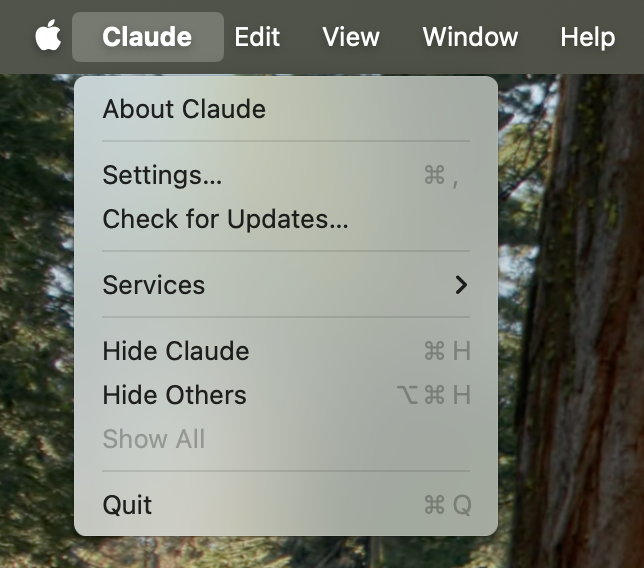
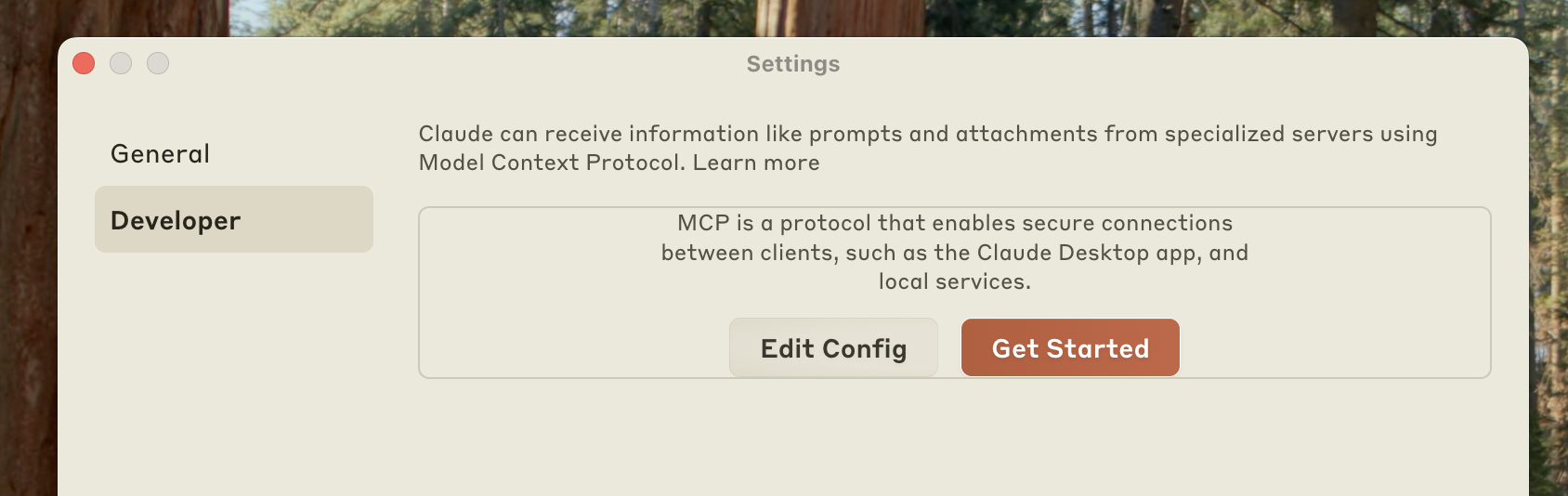
- macOS:
~/Library/Application Support/Claude/claude_desktop_config.json - Windows:
%APPDATA%\Claude\claude_desktop_config.json
- MacOS/Linux
- Windows
username 替换为您计算机的用户名。路径应指向您希望 Claude 能够访问和修改的有效目录。它设置为适用于桌面和下载,但您也可以添加更多路径。
您还需要在计算机上安装 Node.js 才能正常运行。要验证您是否安装了 Node,请打开计算机上的命令行。
- 在 macOS 上,从应用程序文件夹打开终端
- 在 Windows 上,按 Windows + R,输入“cmd”,然后按 Enter
3. 重启 Claude
更新配置文件后,您需要重启 Claude for Desktop。 重新启动后,您应该会在输入框的右下角看到一个锤子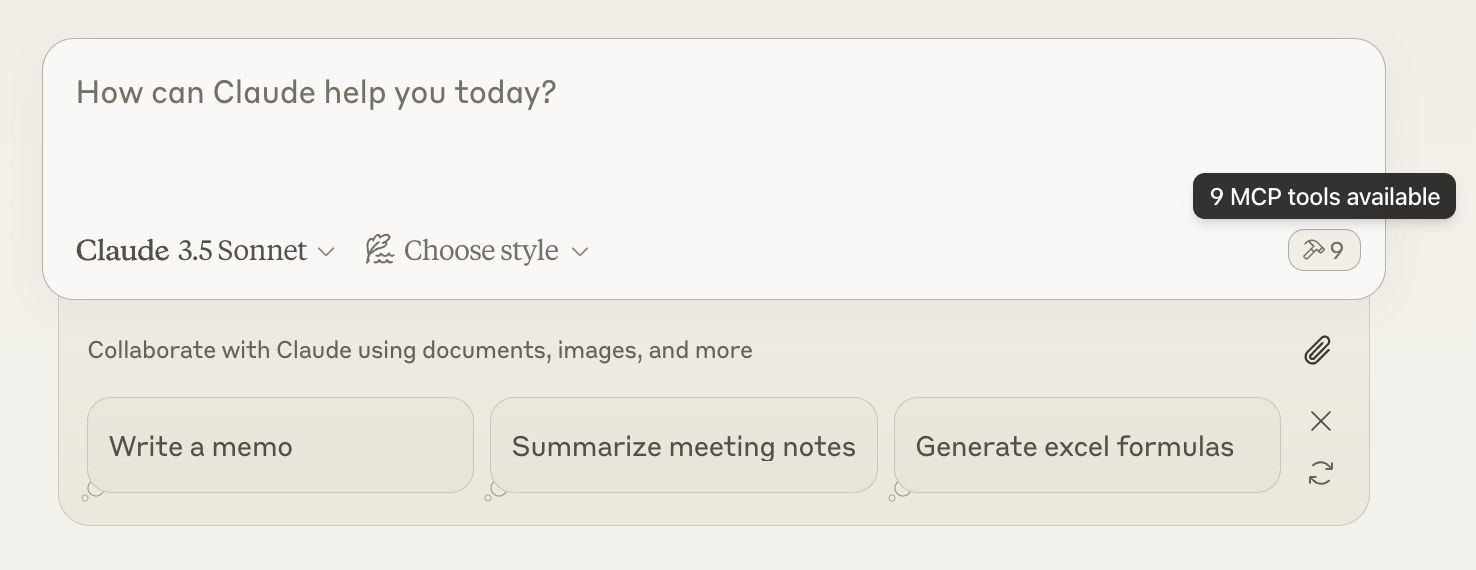
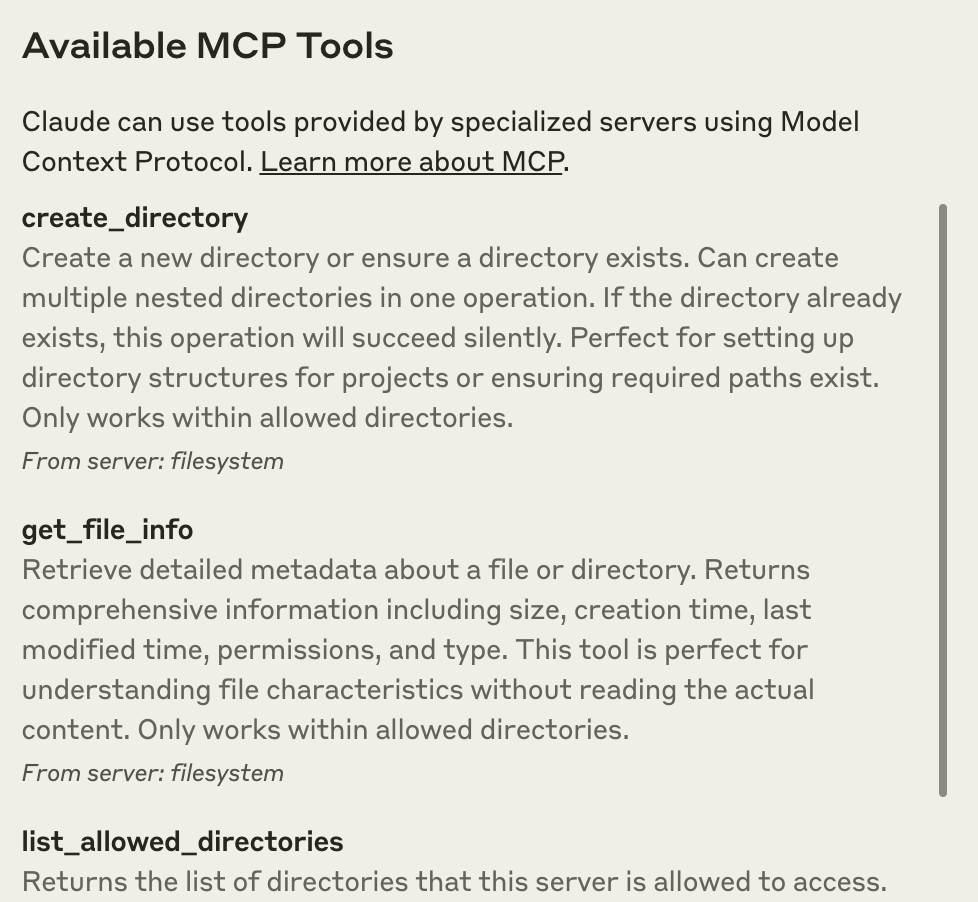
4. 试一试!
现在您可以与 Claude 交谈并询问它有关您的文件系统的信息。它应该知道何时调用相关工具。 您可以尝试询问 Claude 的事情:- 你能写一首诗并保存到我的桌面吗?
- 我下载文件夹中的一些工作相关文件是什么?
- 你能把我桌面上的所有图片移动到一个名为“Images”的新文件夹中吗?
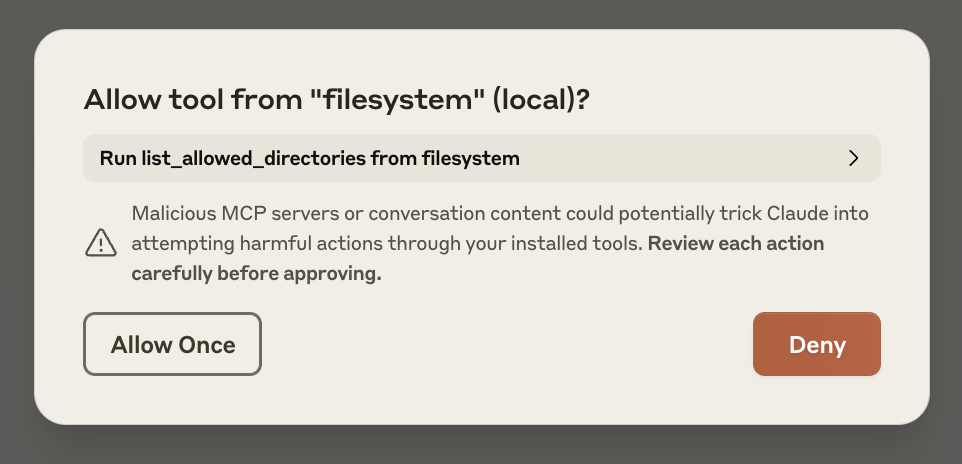
故障排除
服务器未在 Claude 中显示 / 锤子图标丢失
服务器未在 Claude 中显示 / 锤子图标丢失
- 完全重启 Claude for Desktop
- 检查您的
claude_desktop_config.json文件语法 - 确保
claude_desktop_config.json中包含的文件路径是有效的,并且它们是绝对路径而不是相对路径 - 查看 日志 以了解服务器未连接的原因
- 在命令行中,尝试手动运行服务器(替换
username,如您在claude_desktop_config.json中所做的那样)以查看是否有任何错误:
- MacOS/Linux
- Windows
从 Claude for Desktop 获取日志
从 Claude for Desktop 获取日志
Claude.app 与 MCP 相关的日志记录写入以下位置的日志文件:
-
macOS:
~/Library/Logs/Claude -
Windows:
%APPDATA%\Claude\logs -
mcp.log将包含有关 MCP 连接和连接失败的常规日志记录。 -
名为
mcp-server-SERVERNAME.log的文件将包含来自命名服务器的错误(stderr)日志记录。
- MacOS/Linux
- Windows
工具调用静默失败
工具调用静默失败
如果 Claude 尝试使用工具但失败:
- 检查 Claude 的日志中的错误
- 验证您的服务器构建并运行没有错误
- 尝试重启 Claude for Desktop
这一切都不起作用。我该怎么办?
这一切都不起作用。我该怎么办?
请参阅我们的 调试指南 以获取更好的调试工具和更详细的指导。
ENOENT 错误和 Windows 上路径中的 `${APPDATA}`
ENOENT 错误和 Windows 上路径中的 `${APPDATA}`
如果您的配置服务器无法加载,并且您在其日志中看到一个错误,提到路径中的 使用此更改后,重新启动 Claude Desktop。
${APPDATA},您可能需要将 %APPDATA% 的展开值添加到 claude_desktop_config.json 中的 env 键:
